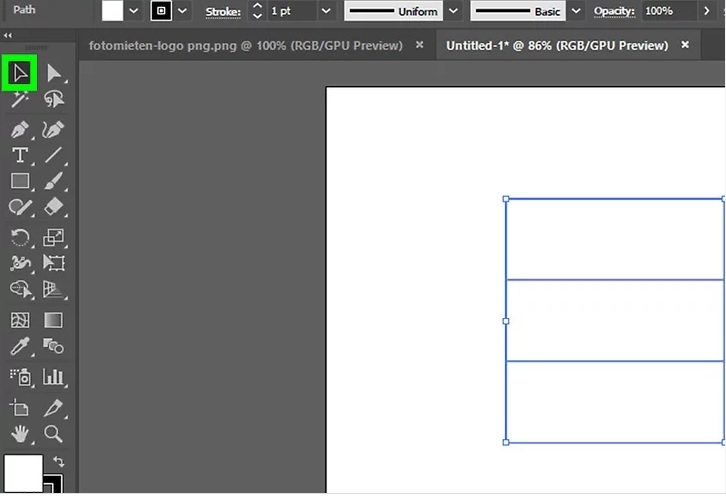نحوه ویرایش جدول در Adobe Illustrator
در این آموزش، یاد میگیرید چطور از اول یک جدول در نرمافزار Adobe Illustrator درست کنید. ابتدا یک مستطیل برای پایهٔ جدول رسم کنید. سپس آن را به چندین خانه، چه در عرض و چه در طول، تقسیم کنید. بعد از ساختن جدول، میتوانید هر خانه را به دلخواه رنگآمیزی کنید و با استفاده از ابزار تایپ، متن مورد نظرتان را داخل آن بنویسید.
مراحل :
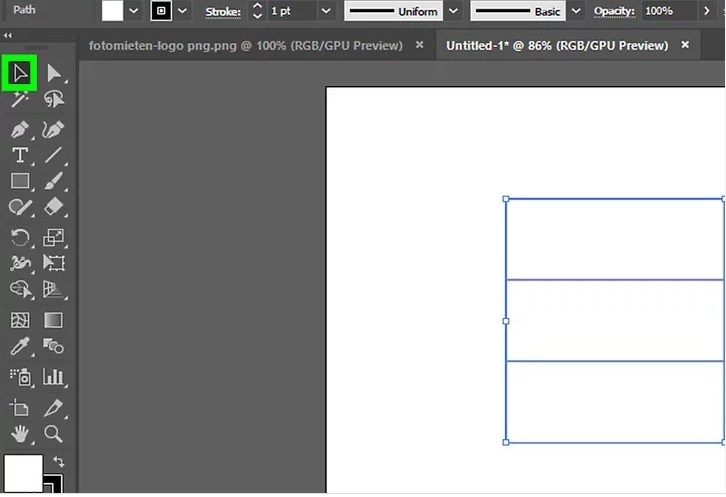
برای انتخاب آیتمها، روی گزینه Selection (فلش سیاه رنگ) که در نوار ابزار سمت چپ قرار دارد، کلیک کنید. این آیکون فلششکل را میتوانید در بالای همان نوار ابزار مشاهده کنید.
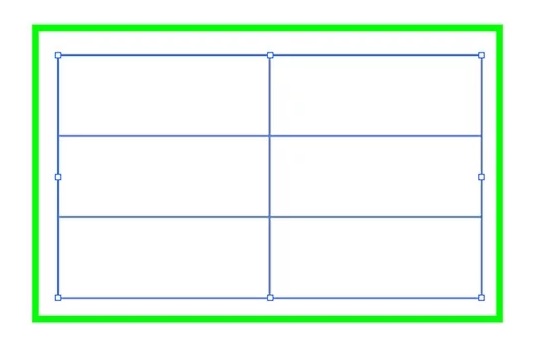
برای تغییر دادن جدول در نرمافزار Adobe Illustrator این مراحل را دنبال کنید:
روی تمام قسمتهای جدول کلیک کرده و نشانگر موس را حرکت دهید. با کمک ابزار انتخاب (Selection) میتوانید محدوده مورد نظر از جدول را مشخص کنید. این کار باعث میشود همه اجزای جدول انتخاب شوند.
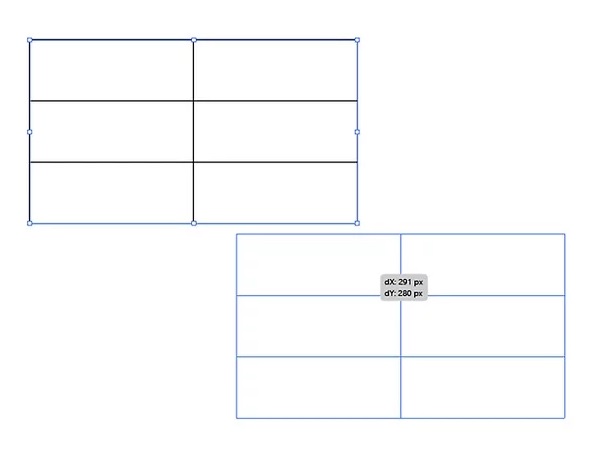
برای جابجا کردن جدول در نرمافزار Adobe Illustrator، کافی است روی آن کلیک کنید و سپس آن را به محل مورد نظر بکشید. وقتی کل جدول انتخاب شود، میتوانید آن را به هر جای صفحه که میخواهید منتقل کنید.
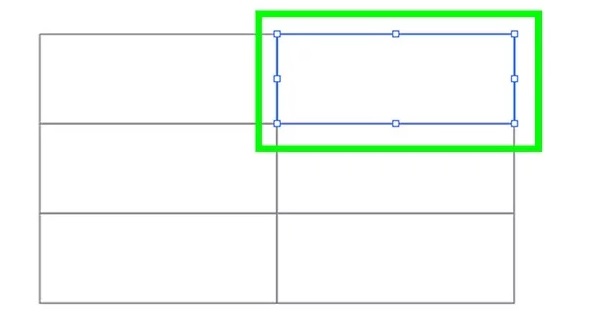
برای تغییر دادن جدول در نرمافزار Adobe Illustrator، ابتدا روی خانهای از جدول که میخواهید کلیک کنید.
اگر قصد دارید هر خانه از جدول را انتخاب کنید، میتوانید از ابزار Selection کمک بگیرید.
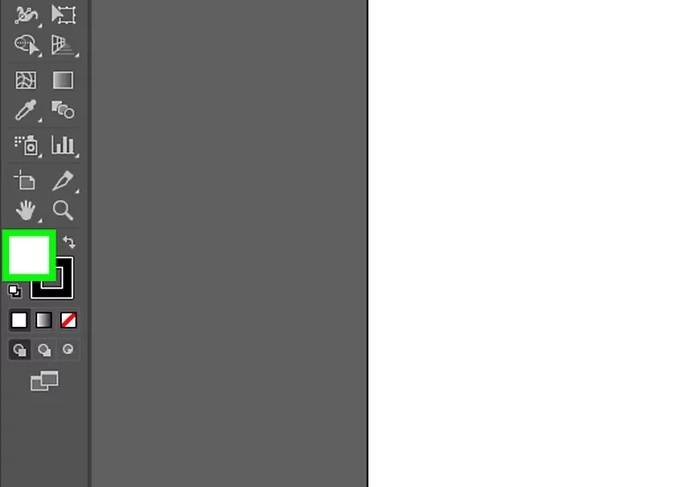
ویرایش جدول در نرمافزار Adobe Illustrator
از قسمت پایین نوار ابزار سمت چپ، روی مربع رنگی جلویی کلیک کنید. در این قسمت دو جعبه رنگ مشاهده میکنید. با انتخاب رنگ جلویی، پنجرهای جدید به نام «پالت رنگ» برای شما باز میشود.
همچنین این امکان وجود دارد که برای هر بخش از جدول، رنگ متفاوتی انتخاب کنید.
برای اطلاعات بیشتر، به مقاله آموزش رفع مسدودی تلفن ثابت با کم ترین دردسر (قبل و بعد پرداخت) مراجعه کنید.
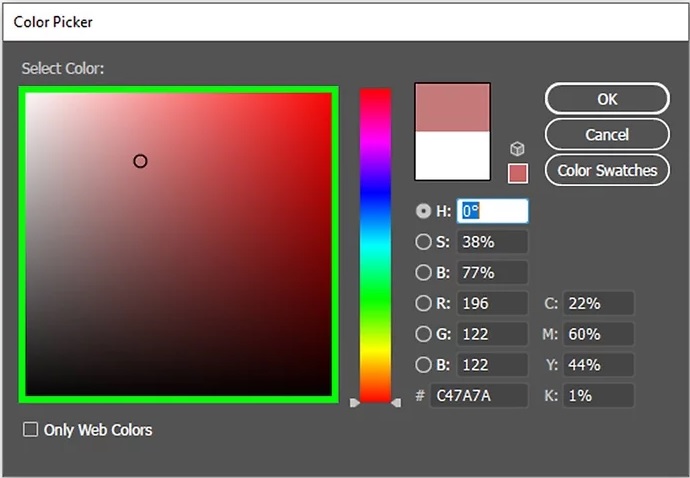
ویرایش جدول در نرمافزار Adobe Illustrator
رنگ دلخواهتان را انتخاب کنید. برای این کار میتوانید روی رنگ مورد نظر کلیک کنید یا عددهای مربوط به مدهای رنگی مثل RGB، CMYK یا HTML را خودتان وارد نمایید.
در پایان روی گزینه OK کلیک کنید تا رنگ انتخاب شده، داخل خانهی مورد نظر از جدول قرار گیرد.
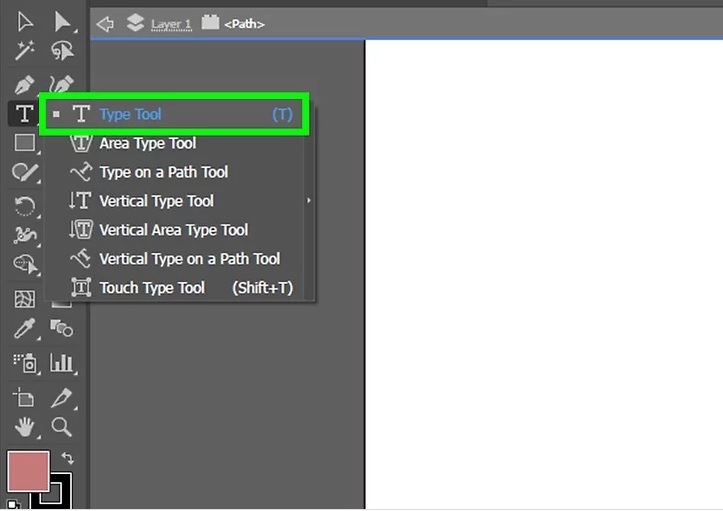
ویرایش جدول در نرمافزار Adobe Illustrator
ابتدا روی ابزار تایپ که با علامت «T» نشان داده شده است، کلیک کنید. این گزینه در جعبه ابزار سمت چپ صفحه قرار دارد. با استفاده از این ابزار میتوانید متن مورد نظر خود را در هر قسمت از صفحه کار اضافه کنید.
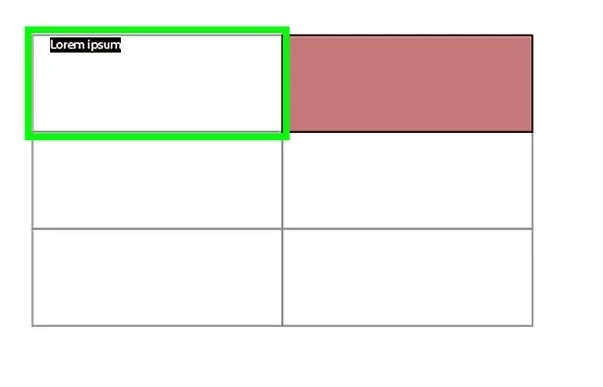
ویرایش جدول در نرمافزار Adobe Illustrator
روی خانهای از جدول که قصد دارید در آن متن قرار دهید، کلیک کنید. بلافاصله یک کادر متن ظاهر میشود و شما میتوانید شروع به نوشتن کنید.
حالا میتوانید نوشته مورد نظر خود را وارد نمایید. پس از اینکه کادر متن با ابزار تایپ (Type) ایجاد شد، شما این امکان را دارید که متن کپی شدهتان را در آن جایگذاری کنید یا مستقیماً آن را تایپ نمایید.
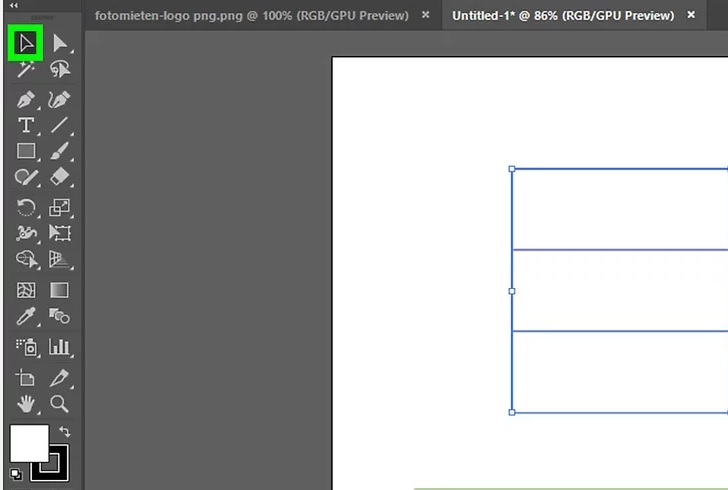
برای تغییر دادن جدول در نرمافزار Adobe Illustrator، ابتدا روی ابزار Selection که با یک فلش سیاه رنگ نشان داده شده است، کلیک کنید. بعد از اینکه تایپ متن شما تمام شد، دوباره روی همین ابزار کلیک کنید تا از حالت تایپ خارج شوید.
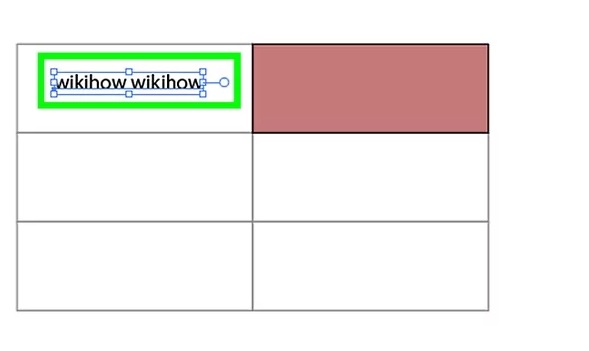
متن خود را با یک کلیک انتخاب کرده و به هر نقطهای که مایل هستید بکشید. همچنین میتوانید از ابزار انتخاب برای کلیک کردن، کشیدن، جابهجایی و قرار دادن نوشتهتان در هر قسمت از صفحه یا درون جدول استفاده کنید.